如何在win10的開始功能表中新增'裝置和印表機”
- 王林轉載
- 2023-07-05 09:29:134587瀏覽
如何在win10的開始功能表中新增「裝置和印表機」? 隨著電腦的使用率越來越高,我們有時候可能會遇到對win10系統開始選單如何新增「裝置和印表機」進行設置,如果我們需要對win10系統開始功能表如何新增「裝置和印表機」進行設定時,要怎麼處理win10系統開始選單如何新增「裝置和印表機」呢?很多小夥伴不知道怎麼詳細操作,小編下面整理了為你示範win10系統開始選單如何添加「設備和印表機」的方案,如果你有興趣的話,跟著小編一起往下看看吧!

為你示範win10系統開始功能表如何新增「裝置與印表機」的方案
1、在開始功能表上按一下滑鼠右鍵,選擇「控制台”;
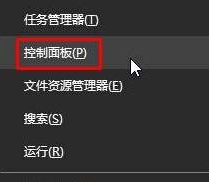
2、打開控制台之後,在右上角我們可以看到“查看方式”,點擊下拉式選單選擇“大圖示”;
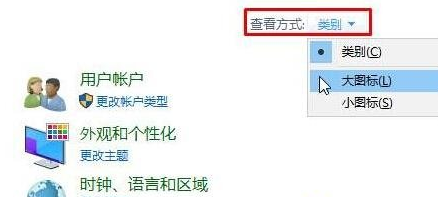
3、找到“裝置和印表機”,在上面按一下右鍵,點擊“固定到開始畫面”;
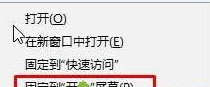
4.新增之後,開啟開始選單,我們就可以看到「裝置和印表機」了!
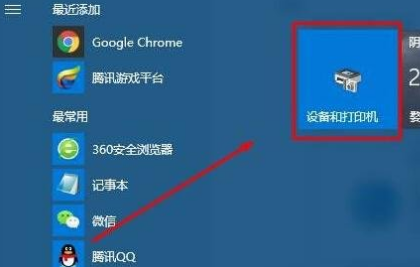
以上就是【如何在win10的開始選單中新增「裝置和印表機」-為你示範win10系統開始選單如何新增「裝置和印表機」的方案】全部內容了,更多精彩教學盡在本站!
以上是如何在win10的開始功能表中新增'裝置和印表機”的詳細內容。更多資訊請關注PHP中文網其他相關文章!
陳述:
本文轉載於:chromezj.com。如有侵權,請聯絡admin@php.cn刪除

